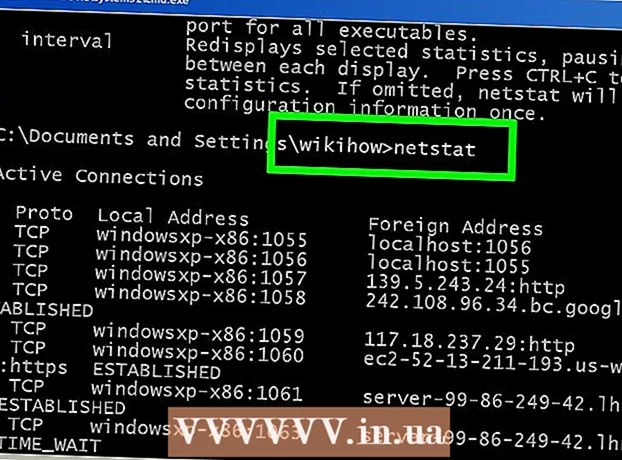Аўтар:
Marcus Baldwin
Дата Стварэння:
16 Чэрвень 2021
Дата Абнаўлення:
24 Чэрвень 2024
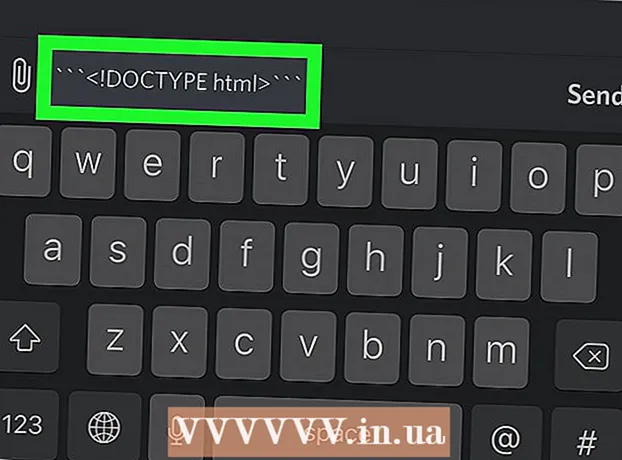
Задаволены
У гэтым артыкуле мы распавядзем вам, як стварыць лінейны код або блочны код у чаце Discord. Гэта можна зрабіць на кампутары і мабільным прыладзе.
крокі
Метад 1 з 2: На кампутары
 1 Запусціце Discord. Націсніце на значок у выглядзе белага лагатыпа Discord на фіялетавым фоне. Як правіла, ён знаходзіцца на працоўным стале. Адкрыецца акно чата Discord, калі вы ўжо аўтарызаваныя.
1 Запусціце Discord. Націсніце на значок у выглядзе белага лагатыпа Discord на фіялетавым фоне. Як правіла, ён знаходзіцца на працоўным стале. Адкрыецца акно чата Discord, калі вы ўжо аўтарызаваныя. - Калі вы яшчэ не ўвайшлі ў свой рахунак, увядзіце адрас электроннай пошты і пароль, а затым націсніце «Увайсці».
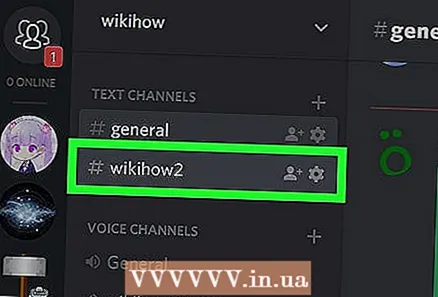 2 Выберыце канал. Краніце канала, на які вы хочаце адправіць паведамленне, у левай верхняй частцы акна.
2 Выберыце канал. Краніце канала, на які вы хочаце адправіць паведамленне, у левай верхняй частцы акна. 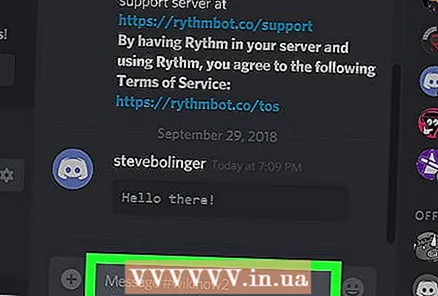 3 Пстрыкніце па тэкставым полі паведамленні. Яно знаходзіцца ў ніжняй частцы акна.
3 Пстрыкніце па тэкставым полі паведамленні. Яно знаходзіцца ў ніжняй частцы акна.  4 Націсніце клавішу са зваротным апострафам. Гэта клавіша з сімвалам `, Якая звычайна знаходзіцца ў верхняй левай частцы клавіятуры і на якой таксама ёсць «тыльда» (~). У тэкставым полі паведамлення адлюструецца адзін зваротны апостраф.
4 Націсніце клавішу са зваротным апострафам. Гэта клавіша з сімвалам `, Якая звычайна знаходзіцца ў верхняй левай частцы клавіятуры і на якой таксама ёсць «тыльда» (~). У тэкставым полі паведамлення адлюструецца адзін зваротны апостраф. - Калі вы хочаце адфарматаваць блочны код, прапусціце гэты і наступныя тры крокі.
 5 Увядзіце тэкст, які вы хочаце адфарматаваць. Калі ласка, увядзіце слова або фразу, якую вы хочаце адфарматаваць у выглядзе маленькага кода.
5 Увядзіце тэкст, які вы хочаце адфарматаваць. Калі ласка, увядзіце слова або фразу, якую вы хочаце адфарматаваць у выглядзе маленькага кода.  6 Яшчэ раз націсніце клавішу са зваротным апострафам. Зараз перад тэкстам і пасля яго будзе стаяць па адным адваротнага апостраф.
6 Яшчэ раз націсніце клавішу са зваротным апострафам. Зараз перад тэкстам і пасля яго будзе стаяць па адным адваротнага апостраф. - Напрыклад, калі вы форматируете радок «Мне падабаюцца цягніка», у тэкставым полі павінна адлюстравацца `Мне падабаюцца поезда`.
 7 націсніце ↵ Enter. Паведамленне будзе адфарматавана і адпраўлена.
7 націсніце ↵ Enter. Паведамленне будзе адфарматавана і адпраўлена.  8 Адфарматуйце тэкст у выглядзе блокавага кода. Калі вы хочаце адправіць камусьці ўзор кода (напрыклад, старонку HTML) праз Discord, увядзіце тры зваротных апострафа ( `` `) да і пасля тэксту, а затым націсніце ↵ Enter.
8 Адфарматуйце тэкст у выглядзе блокавага кода. Калі вы хочаце адправіць камусьці ўзор кода (напрыклад, старонку HTML) праз Discord, увядзіце тры зваротных апострафа ( `` `) да і пасля тэксту, а затым націсніце ↵ Enter. - Напрыклад, каб адфарматаваць код! DOCTYPE html> у якасці блока, у Discord увядзіце `` `! DOCTYPE html>` `` і націсніце ↵ Enter.
- Калі вы хочаце пазначыць пэўны мову для блокавага кода, увядзіце тры апострафа, на першым радку увядзіце мова (напрыклад, css), Стварыце новы радок, увядзіце астатнюю частку кода, а затым увядзіце тры зачыняюць апострафа.
Метад 2 з 2: На мабільным прыладзе
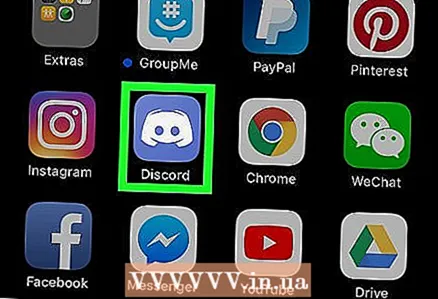 1 Запусціце Discord. Націсніце на значок у выглядзе белага лагатыпа Discord на фіялетавым фоне. Ён знаходзіцца на адным з рабочых сталоў або ў панэлі прыкладанняў. Адкрыецца акно чата Discord, калі вы ўжо аўтарызаваныя.
1 Запусціце Discord. Націсніце на значок у выглядзе белага лагатыпа Discord на фіялетавым фоне. Ён знаходзіцца на адным з рабочых сталоў або ў панэлі прыкладанняў. Адкрыецца акно чата Discord, калі вы ўжо аўтарызаваныя. 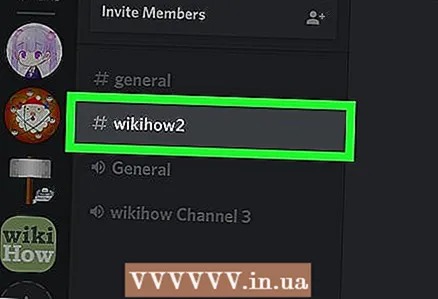 2 Выберыце канал. Краніце канала, на які вы хочаце адправіць паведамленне.
2 Выберыце канал. Краніце канала, на які вы хочаце адправіць паведамленне. 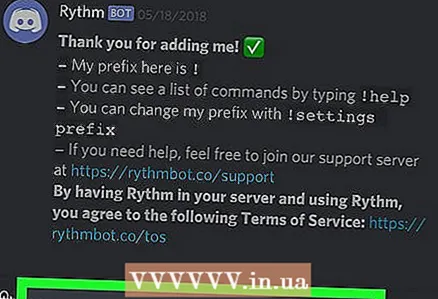 3 Пстрыкніце па тэкставым полі чата. Яно знаходзіцца ў ніжняй частцы экрана.
3 Пстрыкніце па тэкставым полі чата. Яно знаходзіцца ў ніжняй частцы экрана.  4 Увядзіце зваротны апостраф. Гэта можна зрабіць рознымі спосабамі ў залежнасці ад мадэлі прылады:
4 Увядзіце зваротны апостраф. Гэта можна зрабіць рознымі спосабамі ў залежнасці ад мадэлі прылады: - iPhone: націсніце 123 у ніжнім левым куце клавіятуры, націсніце і ўтрымлівайце сімвал апострафа над кнопкай «Return», перамесціце палец налева, каб выбраць сімвал зваротнага апострафа, а затым прыбярыце палец з экрана.
- Android-прылада: краніце !#1 у ніжняй левай частцы клавіятуры, а затым націсніце на сімвал ` (Зваротны апостраф).
- Калі вы хочаце адфарматаваць блочны код, прапусціце гэты і наступныя тры крокі.
 5 Калі ласка, увядзіце тэкст. Увядзіце тэкст, які вы хочаце адфарматаваць.
5 Калі ласка, увядзіце тэкст. Увядзіце тэкст, які вы хочаце адфарматаваць. 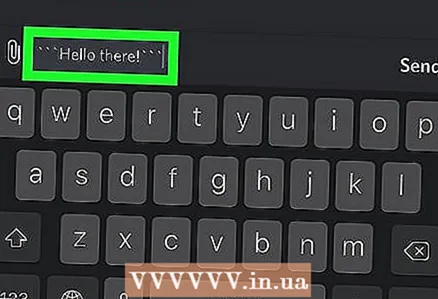 6 Увядзіце яшчэ адзін зваротны апостраф. Зараз перад тэкстам і пасля тэксту будзе стаяць па адным адваротнага апостраф.
6 Увядзіце яшчэ адзін зваротны апостраф. Зараз перад тэкстам і пасля тэксту будзе стаяць па адным адваротнага апостраф. - Напрыклад, калі вы форматируете фразу «Прывітанне, сябры!», У поле чата павінна адлюстравацца `Прывітанне, сябры!`.
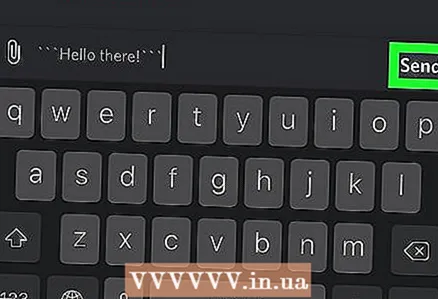 7 Націсніце на значок «Адправіць»
7 Націсніце на значок «Адправіць»  . Ён знаходзіцца справа ад тэкставага поля.
. Ён знаходзіцца справа ад тэкставага поля. 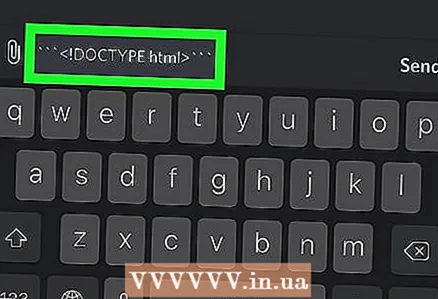 8 Адфарматуйце тэкст у выглядзе блокавага кода. Калі вы хочаце адправіць камусьці ўзор кода (напрыклад, старонку HTML) праз Discord, увядзіце тры зваротных апострафа ( `` `) да і пасля тэксту, а затым націсніце« Адправіць ».
8 Адфарматуйце тэкст у выглядзе блокавага кода. Калі вы хочаце адправіць камусьці ўзор кода (напрыклад, старонку HTML) праз Discord, увядзіце тры зваротных апострафа ( `` `) да і пасля тэксту, а затым націсніце« Адправіць ». - Напрыклад, каб адфарматаваць код! DOCTYPE html> у якасці блока, у Discord увядзіце `` `! DOCTYPE html>` `` і націсніце ↵ Enter.
- Калі вы хочаце пазначыць пэўны мову для блокавага кода, увядзіце тры апострафа, на першым радку увядзіце мова (напрыклад, css), Стварыце новы радок, увядзіце астатнюю частку кода, а затым увядзіце тры зачыняюць апострафа.
парады
- Discord падтрымлівае некалькі моў, якія можна актываваць, калі ўвесці адзін з наступных кодаў адразу пасля трох зваротных апостраф пры фарматаванні блокавага кода:
- markdown
- ruby
- php
- perl
- python
- css
- json
- javascript
- java
- cpp (C ++)
- Фарматаванне блокавага кода спатрэбіцца, каб прыцягнуць увагу да фрагмента тэксту (напрыклад, да вершу) або каб адправіць фрагмент кода і пры гэтым захаваць яго фармат.
папярэджання
- Калі вы карыстаецеся клавіятуру, выдатную ад стандартнай клавіятуры Android-прылады, пашукайце зваротны апостраф на розных старонках або ўтрымлівайце сімвал апострафа, каб адлюстраваць зваротны апостраф.